[Mới nhất] 3 cách khắc phục lỗi Youtube Vanced không có kết nối internet
Hoàng Văn Hùng - 02:48 07/07/2022
Góc kỹ thuậtYoutube Vanced là ứng dụng xem video Youtube không có quảng cáo và chạy nền không cần bật màn hình. Các cách khắc phục lỗi Youtube Vanced không có kết nối internet đơn giản.
Là người sử dụng smartphone Android không hầu hết ai cũng đều biết và sử dụng ứng dụng Youtube Vanced. Trong quá trình sử dụng rất có thể bạn sẽ gặp phải lỗi không có kết nối mạng. Vậy phải làm sao? Sau đây là 3 cách khắc phục lỗi Youtube Vanced không có kết nối internet nhanh chóng nhất.

1. Gỡ cài đặt và cài đặt lại MicroG và Youtube Vanced
Bạn làm theo các bước bên dưới để thực hiện khắc phục lỗi:
Bước 1: Đi tới Cài đặt trên điện thoại của bạn và tìm Quản lý ứng dụng.
Bước 2: Tìm ứng dụng Youtube Vanced (cũ) và gỡ cài đặt ( một số máy bạn chỉ cần nhấn giữ và gỡ cài đặt được tức thì).
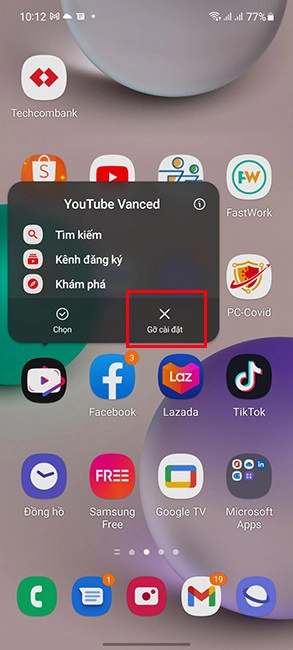
Bước 3: Gỡ cài đặt tất cả các bản cập nhật chính thức của ứng dụng Youtube (gốc) hoặc tắt hẳn nó đi nều bạn chắc chắn không bao giờ sử dụng đến nó.
Bước 4: Vào Cài đặt > Ứng dụng > Tìm và chọn Vanced MicroG > Gỡ cài đặt.
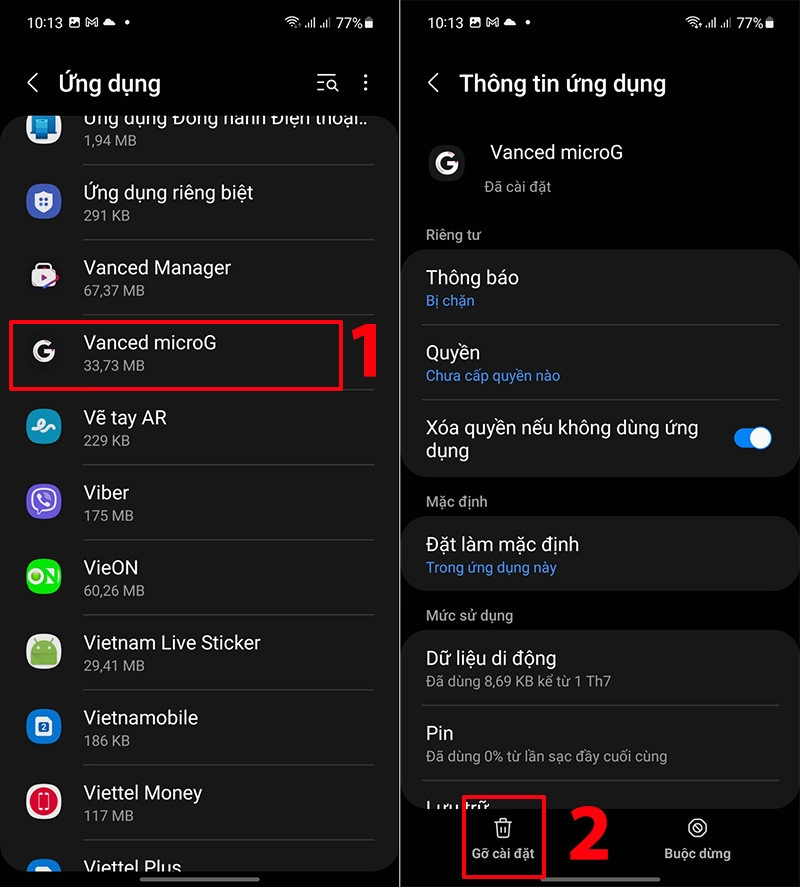
Bước 5: Truy cập và Vanced Manager. Để tải về các phiên bản của MicroG và Youtube Vanced mới nhất. Chọn các phiên bản tương thích với cấu hình điện thoại của bạn và tải về (file tải về là APK)
Bước 6: Cài đặt lại cả MicroG và Youtube Vanced ngay sau khi tải xong file về. Bạn cài như file APK thông thường.
Bước 7: Khởi chạy Youtube Vanced và đăng nhập bằng mật khẩu tài khoản Google của bạn.
Ứng dụng Vanced của bạn bây giờ có thể kết nối với Internet mà không gặp khó khăn gì. Đảm bảo rằng bạn có kết nối internet đáng tin cậy và điện thoại của bạn được kết nối internet đúng cách.
2. Xóa tài khoản Google và thêm lại vào ứng dụng Vanced
Nếu tùy chọn trên không khắc phục được, hãy làm theo các quy trình bên dưới để xóa tài khoản Google của bạn và đăng nhập lại. Các bước có một chút khác nhau do kiểu thiết bị:
Bước 1: Đi tới Ứng dụng MicroG> Xóa tài khoản Google > Đi tới Vanced YouTube và đăng nhập lại tài khoản Google.
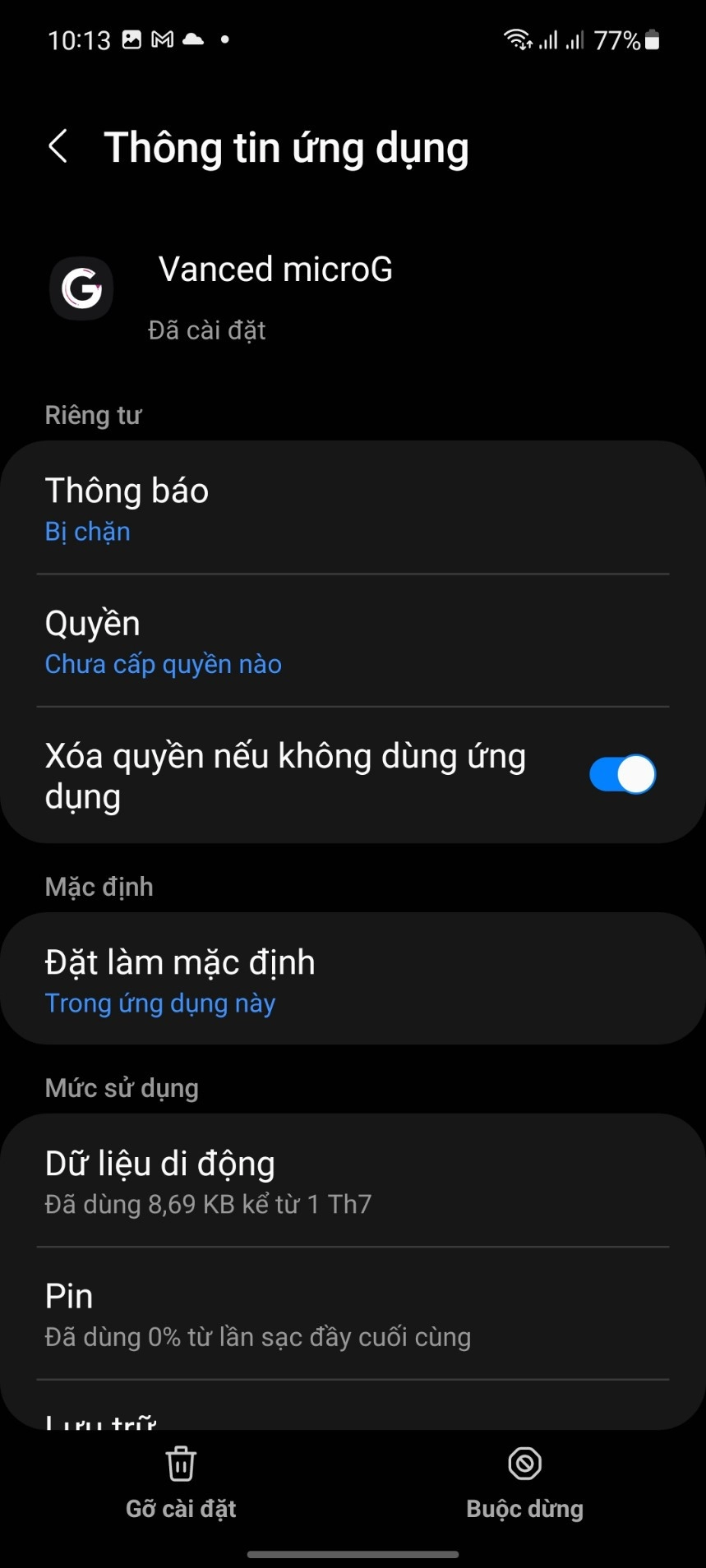
Bước 2: Đi tới Cài đặt > Google > Quản lý Tài khoản Google của bạn > chọn Tài khoản có Vanced và Xóa nó đi > Chuyển đến ứng dụng Youtube Vanced và đăng nhập lại.
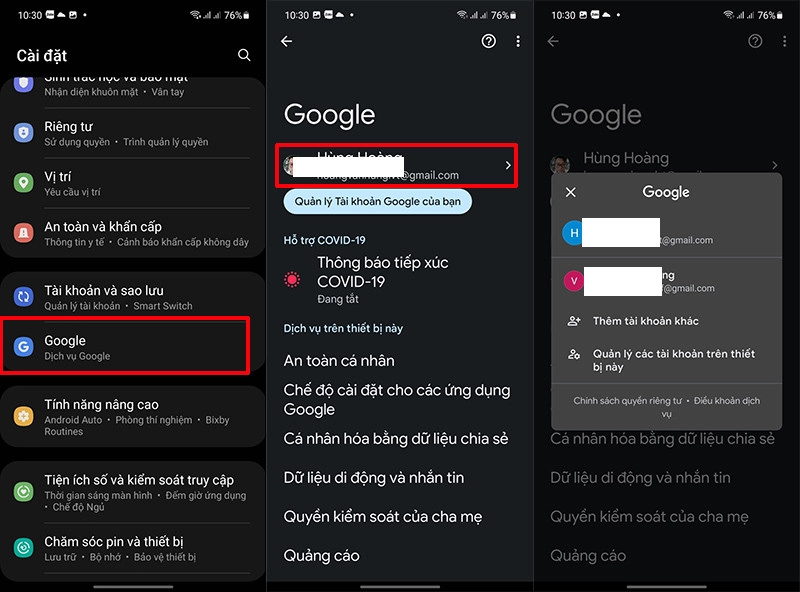
Đó là cách thứ 2 để bạn khác phục lỗi không kết nối internet trên ứng dung Youtube Vanced.
3. Xóa dữ liệu Youtube Vanced
Trước tiên, hãy xem cách xóa dữ liệu, điều này sẽ giúp ứng dụng ổn định và hoạt động tốt hơn. Cách tiến hành như sau:
Bước 1: Truy cập vào cài đặt > Ứng dụng (Quản lý ứng dụng) > tìm và chọn ứng dụng Youtube Vanced (Hoặc đơn giản hơn bạn ấn giữ vào icon Youtube Vanced trên màn hình chính của điện thoại > biểu tượng chữ "i"). Tiếp đến bạn chọn mục Lưu trữ.

Bước 2: Tại đây có thể Xóa dữ liệu (1) để xóa toàn bộ dữ liệu giúp ứng dụng trở về trạng thái như mới cài đặt và Xóa bộ nhớ đệm (2) (chỉ xóa bộ nhớ đệm thông tin đăng nhập vẫn giữ nguyên) > chọn OK.
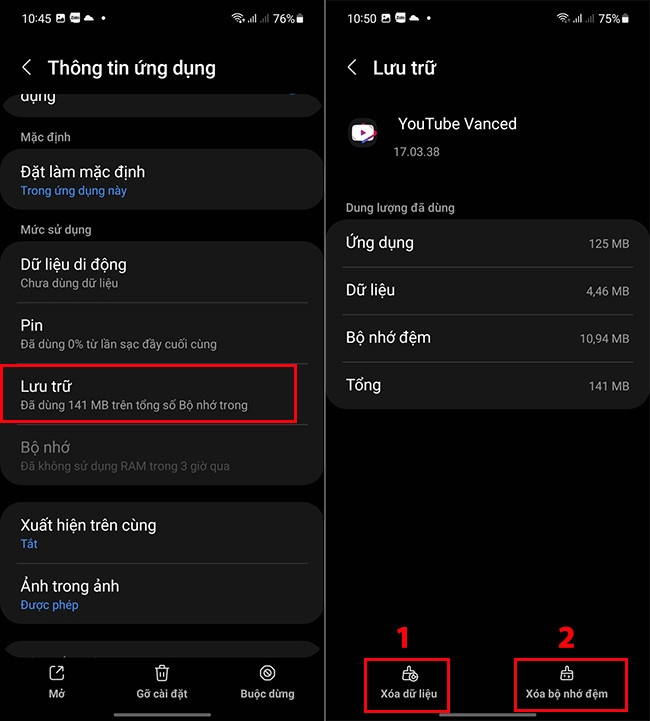
Trên đây là 3 cách khắc phục lỗi Youtube Vanced không có kết nối internet. Hy vọng, với bài viết này đã giúp bạn tháo gỡ được những khó khăn khi không thể xem Youtube bình thường.
Chúc bạn thành công!
















Hỏi đáp & đánh giá [Mới nhất] 3 cách khắc phục lỗi Youtube Vanced không có kết nối internet
0 đánh giá và hỏi đáp
Bạn có vấn đề cần tư vấn?
Gửi câu hỏi